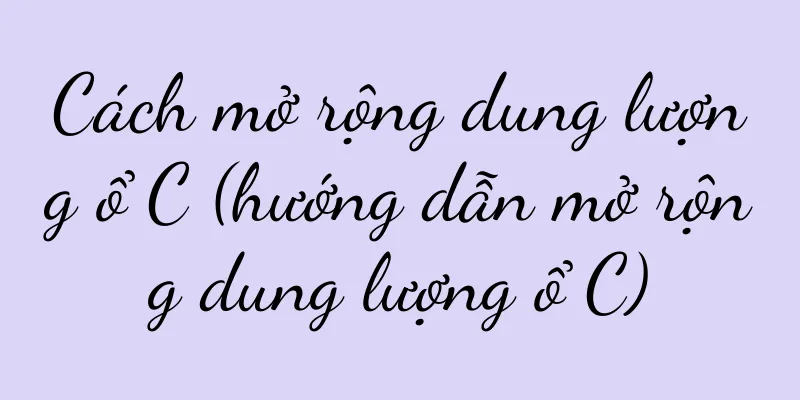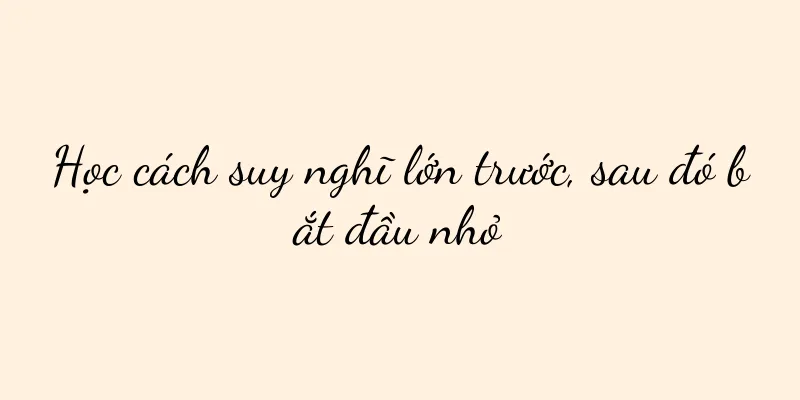Cách giải quyết hiện tượng màn hình bị bóng mờ và bóng ma (không còn lo lắng về hình ảnh rõ nét)

|
Với sự phát triển nhanh chóng của công nghệ máy tính, nhu cầu của mọi người về màn hình ngày càng cao. Tuy nhiên, một số người dùng gặp phải vấn đề bóng mờ và nhòe hình khi sử dụng màn hình, gây ảnh hưởng lớn đến trải nghiệm sử dụng của họ. Bài viết này sẽ giới thiệu một số phương pháp khắc phục tình trạng màn hình bị bóng mờ, nhòe màu, giúp người dùng có được hình ảnh rõ nét và hiệu ứng hiển thị mượt mà. 1. Điều chỉnh độ phân giải và tốc độ làm mới của màn hình 2. Kiểm tra xem cáp kết nối màn hình có được kết nối tốt không 3. Thử thay đổi cáp kết nối màn hình 4. Xử lý sự cố phần cứng máy tính 5. Cập nhật trình điều khiển màn hình 6. Điều chỉnh độ sáng và độ tương phản của màn hình 7. Vệ sinh màn hình và đèn nền 8. Kiểm tra nguồn điện có ổn định không 9. Giảm độ mờ chuyển động trên màn hình của bạn 10. Tránh đặt các vật có từ tính gần màn hình 11. Sử dụng các công cụ chuyên nghiệp để hiệu chỉnh màn hình của bạn 12. Kiểm tra xem môi trường ánh sáng xung quanh có phù hợp không 13. Duy trì khoảng cách và góc nhìn thích hợp 14. Tránh sử dụng màn hình liên tục trong thời gian dài 15. Tìm kiếm sự giúp đỡ chuyên nghiệp 1. Điều chỉnh độ phân giải và tốc độ làm mới của màn hình: Trong cài đặt màn hình, hãy điều chỉnh độ phân giải và tốc độ làm mới đến thông số tối ưu để có được hình ảnh rõ nét và hiệu ứng hoạt hình mượt mà. 2. Kiểm tra xem cáp kết nối màn hình đã được kết nối tốt chưa: Đảm bảo phích cắm cáp kết nối giữa màn hình và máy tính hoặc thiết bị khác chắc chắn và không bị lỏng. 3. Thử thay cáp kết nối màn hình: Nếu cáp kết nối bị cũ hoặc hỏng, việc thay cáp mới kịp thời có thể giải quyết được vấn đề hình ảnh bị nhòe và bóng mờ. 4. Loại bỏ các vấn đề về phần cứng máy tính: Kiểm tra xem card đồ họa, bộ nhớ video và phần cứng khác của máy tính có hoạt động bình thường không. Nếu có bất kỳ bất thường nào, hãy sửa chữa hoặc thay thế kịp thời. 5. Cập nhật trình điều khiển màn hình: Cập nhật trình điều khiển màn hình kịp thời để đảm bảo tương thích với hệ thống máy tính nhằm cải thiện hiệu ứng hiển thị. 6. Điều chỉnh độ sáng và độ tương phản của màn hình: Điều chỉnh độ sáng và độ tương phản của màn hình theo nhu cầu thực tế để có được hiệu ứng hình ảnh tốt nhất. 7. Vệ sinh màn hình và đèn nền: Vệ sinh màn hình thường xuyên để loại bỏ bụi bẩn và vết bẩn, giữ cho đèn nền sạch sẽ để giảm hiện tượng sọc và bóng mờ. 8. Kiểm tra nguồn điện có ổn định không: Đảm bảo nguồn điện được kết nối với màn hình ổn định để tránh tình trạng dòng điện dao động ảnh hưởng đến hiệu ứng hiển thị. 9. Giảm hiện tượng nhòe chuyển động trên màn hình: Bằng cách điều chỉnh thời gian phản hồi của màn hình, hiện tượng nhòe khi hình ảnh chuyển động có thể giảm và cải thiện độ rõ nét của hình ảnh. 10. Tránh đặt các vật từ tính gần màn hình: Các vật từ tính có thể gây nhiễu tín hiệu hình ảnh truyền qua màn hình và nên tránh đặt gần màn hình. 11. Sử dụng công cụ hiệu chuẩn chuyên nghiệp để hiệu chuẩn màn hình: Sử dụng công cụ hiệu chuẩn chuyên nghiệp để hiệu chuẩn màn hình thường xuyên nhằm đảm bảo khôi phục hình ảnh chính xác. 12. Kiểm tra môi trường ánh sáng xung quanh có phù hợp không: Tránh đặt màn hình ở môi trường quá sáng hoặc quá tối, điều chỉnh ánh sáng xung quanh sao cho phù hợp với hiệu ứng hiển thị của màn hình. 13. Duy trì khoảng cách và góc nhìn thích hợp: Duy trì khoảng cách và góc nhìn thích hợp từ màn hình để có được hiệu ứng hình ảnh tốt nhất. 14. Tránh sử dụng màn hình liên tục trong thời gian dài: Sử dụng màn hình liên tục trong thời gian dài sẽ khiến màn hình nóng lên và ảnh hưởng đến hiệu ứng hiển thị. Nghỉ ngơi hợp lý có thể làm giảm hiện tượng bóng mờ và bóng mờ. 15. Tìm kiếm sự trợ giúp từ các chuyên gia: Nếu các phương pháp trên không giải quyết được vấn đề, bạn nên tìm kiếm sự trợ giúp từ các chuyên gia để được điều tra sâu hơn và sửa chữa. Vấn đề màn hình bị nhòe và bóng mờ có thể được giải quyết hiệu quả bằng cách điều chỉnh độ phân giải màn hình, thay thế cáp kết nối, cập nhật trình điều khiển, điều chỉnh độ sáng và độ tương phản, v.v. Ngoài ra, duy trì môi trường sạch sẽ, có ánh sáng phù hợp và tránh sử dụng màn hình liên tục trong thời gian dài cũng là những biện pháp quan trọng để ngăn ngừa vấn đề. Nếu sự cố vẫn tiếp diễn, hãy tìm kiếm sự trợ giúp chuyên nghiệp kịp thời để đảm bảo tối ưu hóa hiệu ứng hiển thị. |
Gợi ý
Cách sử dụng máy in HP 2132 để kết nối điện thoại di động để in (phương pháp và các bước để dễ dàng thực hiện in từ điện thoại di động)
Ngày càng có nhiều người muốn in bằng điện thoại d...
Cách giải quyết vấn đề mực máy in yếu (mực máy in yếu ảnh hưởng đến chất lượng bản in)
Tuy nhiên, khi mực máy in yếu, máy in là thiết bị ...
Sự kết hợp rune Yasuo mạnh nhất (khám phá bí ẩn về sự kết hợp rune Yasuo)
Yasuo đã trở thành nhân vật anh hùng được nhiều ng...
Cửa hàng này trở nên nổi tiếng trong một năm vì có bát nước đặt ở cửa! Starbucks và McDonald's tạo ra "mật khẩu giao thông cho thú cưng" như thế nào?
Tiếp thị thú cưng không chỉ giới hạn ở các thương...
Giải thích chi tiết về cách bật máy chiếu (hướng dẫn bạn cách sử dụng máy chiếu đúng cách từng bước)
Máy chiếu đã trở thành một phần không thể thiếu tr...
Giải pháp cho vấn đề màn hình đỏ của máy tính xách tay (Khám phá nguyên nhân gây ra màn hình đỏ của máy tính xách tay và giải pháp hiệu quả)
Máy tính xách tay đã trở thành một trong những côn...
Thương hiệu danh mục, thương hiệu đám đông, thương hiệu bối cảnh
Bài viết này khám phá ba chiều hướng khác nhau tr...
RTX3060vsRTX3070 (So sánh toàn diện để khám phá sức mạnh thực sự của card đồ họa mới nhất của NVIDIA)
Trong những năm gần đây, yêu cầu về khả năng xử lý...
Cách chọn tủ lạnh phù hợp với dân số và diện tích (Hướng dẫn mua tủ lạnh)
Dân số và diện tích là hai yếu tố quan trọng cần c...
Đi chợ lớn, ăn tiệc lớn, video ngắn cho thấy "sự cám dỗ muốn về nhà"
Tết Nguyên đán đang dần đến gần, trên các nền tản...
Bảng xếp hạng giá/hiệu suất CPU hàng năm đã được công bố! (Khám phá các sản phẩm CPU tiết kiệm chi phí giúp bạn nâng cấp hiệu suất máy tính)
Yêu cầu về hiệu suất của máy tính cũng ngày càng t...
Các bước chi tiết và biện pháp phòng ngừa để cài đặt lại hệ điều hành của máy tính xách tay BenQ (hướng dẫn bạn từng bước cách cài đặt lại hệ điều hành của máy tính xách tay BenQ một cách chính xác và nhanh chóng)
Lúc này, cài đặt lại hệ thống trở thành một lựa ch...
Làm thế nào để giảm nhiệt độ bo mạch chủ và cải thiện hiệu suất máy tính? (Phương pháp và kỹ thuật giải quyết hiệu quả tình trạng quá nhiệt của bo mạch chủ)
Nó không chỉ ảnh hưởng đến hiệu suất và độ ổn định...
10 kỹ thuật chuyển hướng giao thông Xiaohongshu, nền tảng phải vừa mọc cỏ vừa nhổ cỏ cùng một lúc
Việc quảng bá và xóa nội dung trên nền tảng Xiaoh...
Sự khác biệt giữa Huawei Mate 30 Pro và Mate 30E Pro (Phân tích sự khác biệt giữa hai mẫu điện thoại flagship của Huawei là Mate 30 Pro và Mate 30E Pro)
Là hai mẫu điện thoại flagship cao cấp của Huawei,...